Vienkārša un ātra Android sakņu rokasgrāmata

Pēc Android tālruņa saknes piekļuves iegūšanas jums ir pilnīga piekļuve sistēmai un varat palaist daudzu veidu lietotnes, kurām nepieciešama saknes piekļuve.
Lai gan Android lietotāji var lejupielādēt jebkuru lietotni, viņi īsti nezina, kā šī lietotne darbosies viņu ierīcē. Iespējams, esat pamanījis, ka dažas lietotnes dažās ierīcēs nedarbojas pareizi un bieži avarē. Lai gan Google Play veikalā pieejamās lietotnes ir drošas. Tomēr ir arī citi faktori, kas var izraisīt lietotņu avārijas, iesaldēšanu un latentuma problēmas.
Jāizlasa: kā novērst YouTube lietotnes avāriju operētājsistēmā Android
Lai gan jaunajām ierīcēm ir labāka konfigurācija un lieljaudas procesori, kas zināmā mērā novērš avārijas problēmu, bet ne pilnībā. Tāpēc šodien mēs ieteiksim dažus veidus, kas var palīdzēt novērst Android lietotnes avārijas problēmu ierīcē.
1. Viedtālruņa tīrītājs — ātruma pastiprinātājs un optimizētājs
Ir vairākas problēmas, kuras iesācēji nevar atrisināt manuāli. Šādiem lietotājiem vienmēr ir izdevīgi izmantot specializētu lietotni, kas var paveikt darbu viņu vietā. Izmantojot viedtālruņa tīrītāju , jums ir liel��ka kontrole pār savu ierīci nekā bez tās. Varat iztīrīt ierīces atkritumus, kā arī arhivēt pārējās lietotnes, kas ilgstoši netiek izmantotas, un pēc nepieciešamības tās atgūt ar pieskārienu. Viedtālruņa tīrītājs palīdz atbrīvot vietu, neizdzēšot iecienītākās lietotnes, un ļauj iestatīt automātisko tīrīšanu vēlamajā intervālā.

2. Pārbaudiet lietotnes atjauninājumu
Ja savā Android ierīcē bieži saskaraties ar lietotņu avārijām, vispirms es iesaku pārbaudīt, vai Play veikalā nav šīs lietotnes atjauninājuma. Ir daudz iemeslu, kāpēc ierīcei var neizdoties turpināt lietotnes palaišanu, kā arī to, ka atjauninājumam var būt uzlabota versija, lai novērstu avārijas un iesaldēšanas problēmu. Izstrādātājs smagi strādā, lai mazinātu lietotnes problēmas un palaistu uzlabotu versiju. Tiklīdz lietotne ir atjaunināta, problēma var tikt atrisināta.
Lai pārbaudītu, kura lietotne ir jāatjaunina, veiciet tālāk norādītās darbības.
3. Restartējiet ierīci
Ja neatrodat pieejamu lietotnes atjauninājumu, vajadzētu palīdzēt ierīces restartēšanai. Var būt daži procesi, kas darbojas fonā, izraisot jūsu vēlamās lietotnes sekmīgas palaišanas kļūdu. Android restartēšana likvidētu šos fona procesus un atrisinātu avārijas problēmu. Turklāt restartēšana palīdz atbrīvot ievērojamu vietu, lai iegūtu pietiekamu vietu lietotnes palaišanai.
Lai restartētu, nospiediet un turiet barošanas pogu un parādītajā izvēlnē izvēlieties restartēt.
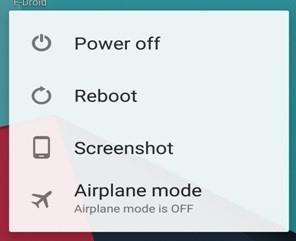
Jālasa: Android akumulatora jaudas taupīšanas padomi un ieteikumi, lai pagarinātu akumulatora darbības laiku
4. Iztīriet kešatmiņu
Kešatmiņa ir saglabātie dati, kas tiek izmantoti vēlāk, kad tiek apstrādāts tāda paša veida pieprasījums. Tas var būt jūsu iepriekšējo pieprasījumu, pārlūkošanas vai citu ierīcē veiktu aprēķinu rezultāts. Ja bieži izmantojat savas iecienītākās lietotnes, ierīce apkopo daudz datu, kas aizņem nevajadzīgu vietu un palēnina procesora darbību. Ja jūsu lietotnei nav pietiekami daudz vietas vai resursu, lai palaistu, tā avarē vai sastingst.
Lai lietojumprogrammai iegūtu nepieciešamo vietu, Android ierīcē ir jāiztīra kešatmiņa. Izpildiet tālāk norādītās darbības un dariet to pats:
5. Notīrīt datus
Ja kešatmiņas tīrīšana nepalīdz, ja jūsu lietotne avarē operētājsistēmā Android, varat apsvērt iespēju notīrīt visus lietotnes datus. Tomēr tas ietekmēs jūsu personīgos iestatījumus un lietotnes konfigurāciju, kā rezultātā tiks veikta atiestatīšana. Kad dati ir notīrīti, jūs sāksit visu no jauna no sākuma. Ja notīrīsit Facebook datus, jūs vēlreiz ievadīsit savu lietotājvārdu un paroli. Tāpat, ja to darīsit kādai no spēlētajām spēlēm, jūs zaudēsit visus iestatījumus, labākos rezultātus un citus datus.
Lai notīrītu jebkuras lietotnes datus, veiciet tālāk norādītās darbības.
6. Interneta pieslēgums
Dažas lietotnes saskaras ar sliktu interneta savienojumu, un tālrunī avarē vai vienkārši sasalst. Parasti šī problēma nav ļoti bieža, taču šī problēma var rasties dažās slikti kodētajās lietotnēs. Ja lietotne ir interneta lietotne un jūs provizoriski pārsūtāt pakešus, pastāv iespēja, ka lietotne avarēs. Ja izmantojat mājas Wi-Fi un pēkšņi maināt to uz 3G vai 4G, šis signāla pārtraukums var ietekmēt arī lietotni un izraisīt ierīces sasalšanu vai avāriju. Ja jums ir jāmaina interneta režīms, veiciet tālāk norādītās darbības, lai izvairītos no lietotnes avārijas operētājsistēmā Android.
7. Atinstalējiet un atkārtoti instalējiet lietotni
Mēs ceram, ka jums nav jāritina līdz šeit, taču, ja nekas nedarbojas, iespējams, jums būs jāatinstalē un atkārtoti jāinstalē lietojumprogramma. Dažreiz lietotne vai ar šo lietotni saistītie faili var tikt bojāti līdz tādam līmenim, ko nevar reorganizēt. Šādā gadījumā lietojumprogrammas atinstalēšanai un atkārtotai instalēšanai vajadzētu darboties jūsu labā. Lai padarītu šo darbību efektīvāku, pirms atinstalēšanas un atkārtotas instalēšanas iesakām notīrīt kešatmiņu un datus.
Jālasa: Kā labot graudainus fotoattēlus operētājsistēmā Android
Tagad, kad visa informācija ir pieejama, veiciet tās, līdz problēma ir atrisināta. Ja problēma joprojām pastāv, apsveriet ierīces rūpnīcas datu atiestatīšanu vai Android kešatmiņas nodalījuma notīrīšanu.
Pēc Android tālruņa saknes piekļuves iegūšanas jums ir pilnīga piekļuve sistēmai un varat palaist daudzu veidu lietotnes, kurām nepieciešama saknes piekļuve.
Android tālruņa pogas nav paredzētas tikai skaļuma regulēšanai vai ekrāna aktivizēšanai. Ar dažām vienkāršām izmaiņām tās var kļūt par īsinājumtaustiņiem ātrai fotoattēla uzņemšanai, dziesmu izlaišanai, lietotņu palaišanai vai pat ārkārtas funkciju aktivizēšanai.
Ja atstājāt klēpjdatoru darbā un jums steidzami jānosūta ziņojums priekšniekam, ko jums vajadzētu darīt? Izmantojiet savu viedtālruni. Vēl sarežģītāk — pārvērtiet savu tālruni par datoru, lai vieglāk veiktu vairākus uzdevumus vienlaikus.
Android 16 ir bloķēšanas ekrāna logrīki, lai jūs varētu mainīt bloķēšanas ekrānu pēc savas patikas, padarot bloķēšanas ekrānu daudz noderīgāku.
Android režīms “Attēls attēlā” palīdzēs samazināt video izmēru un skatīties to attēla attēlā režīmā, skatoties video citā saskarnē, lai jūs varētu darīt citas lietas.
Video rediģēšana operētājsistēmā Android kļūs vienkārša, pateicoties labākajām video rediģēšanas lietotnēm un programmatūrai, ko mēs uzskaitām šajā rakstā. Pārliecinieties, ka jums būs skaisti, maģiski un eleganti fotoattēli, ko kopīgot ar draugiem Facebook vai Instagram.
Android Debug Bridge (ADB) ir jaudīgs un daudzpusīgs rīks, kas ļauj veikt daudzas darbības, piemēram, atrast žurnālus, instalēt un atinstalēt lietotnes, pārsūtīt failus, root un flash pielāgotas ROM, kā arī izveidot ierīču dublējumkopijas.
Ar automātisko lietojumprogrammu klikšķināšanu. Jums nebūs daudz jādara, spēlējot spēles, izmantojot lietojumprogrammas vai veicot ierīcē pieejamos uzdevumus.
Lai gan nav brīnumlīdzekļa, nelielas izmaiņas ierīces uzlādes, lietošanas un glabāšanas veidā var būtiski palēnināt akumulatora nodilumu.
Tālrunis, ko daudzi cilvēki šobrīd iecienījuši, ir OnePlus 13, jo papildus izcilai aparatūrai tam ir arī funkcija, kas pastāv jau gadu desmitiem: infrasarkanais sensors (IR Blaster).







